Overflow dello stack è uno dei più noti e importanti siti Web di comunità online per i programmatori per apprendere e condividere le proprie conoscenze con milioni di utenti in tutto il mondo. Inoltre, è il mio sito Web preferito quando si tratta di cercare, scoprire materiali relativi alla programmazione e domande. Se sei come me, ho buone notizie per te. Ora puoi cercare e sfogliare il sito Web di Stack Overflow senza uscire dal tuo terminale. Saluta "SoCLI" , uno strumento da riga di comando per cercare e sfogliare il sito Stack Overflow dal tuo Terminale. Sarà abbastanza utile quando si desidera sfogliare il sito Web Stack Overflow da un sistema che non ha la modalità GUI. Usando SoCLI, puoi pubblicare su Stack overflow, votare e commentare una risposta. SoCLI è un'utilità multipiattaforma, quindi funzionerà su GNU/Linux, Microsoft Windows e Mac OS X.
Scarica - Guida gratuita:"Guida introduttiva ad Arduino:una guida per principianti"Per quanto riguarda le funzionalità della CLI, possiamo elencare quanto segue:
- Cerca e sfoglia Stack Overflow in modo interattivo.
- Cerca manualmente una specifica domanda più votata con la relativa risposta.
- Cerca utilizzando una domanda specifica con uno o più tag.
- Apri una pagina nel browser Web predefinito.
- Creazione di nuove domande tramite il browser web.
- Interfaccia colorata.
- Vista delle statistiche delle domande.
In questo breve tutorial, impareremo a sfogliare Stack Overflow utilizzando lo strumento SoCLI dal terminale in Linux.
SoCLI - Cerca e sfoglia il sito Web Stack Overflow dalla riga di comando
SoCLI è un client a riga di comando Stack Overflow scritto nel linguaggio di programmazione Python. Per installarlo, devi installare Python e il gestore di pacchetti pip. Pip è il gestore di pacchetti per installare le applicazioni scritte utilizzando Python.
Per prima cosa, installiamo pip.
Su Arch Linux e suoi derivati:
$ sudo pacman -S python-pip
Su Debian, Ubuntu, Linux Mint:
$ sudo apt-get install python-pip
Su RHEL, CentOS:
$ sudo yum install python-pip
su Fedora:
$ sudo dnf install python-pip
Su SUSE/openSUSE:
$ sudo zypper install python-pip
Per maggiori dettagli sull'installazione e l'utilizzo di pip, fare riferimento al seguente link.
- Come gestire i pacchetti Python utilizzando Pip
Una volta installato pip, eseguire il comando seguente per installare SoCLI. Il comando seguente è lo stesso per tutte le distribuzioni Linux.
$ sudo pip install socli
Per aggiornare/aggiornare la versione socli esistente, eseguire:
$ sudo pip install --upgrade socli
Utilizzo
L'utilizzo di SoCLI è abbastanza semplice e diretto. La sintassi tipica di SoCLI è:
$ socli [ Arguments] < Search Query >
Vediamo alcuni esempi.
Ricerca rapida
Per cercare una query "nginx reverse proxy", il comando sarebbe:
$ socli nginx reverse proxy
Questo comando cerca la query specificata "nginx reverse proxy" tramite Stack Overflow e visualizza la prima domanda più votata con la risposta più votata. Fantastico, vero?
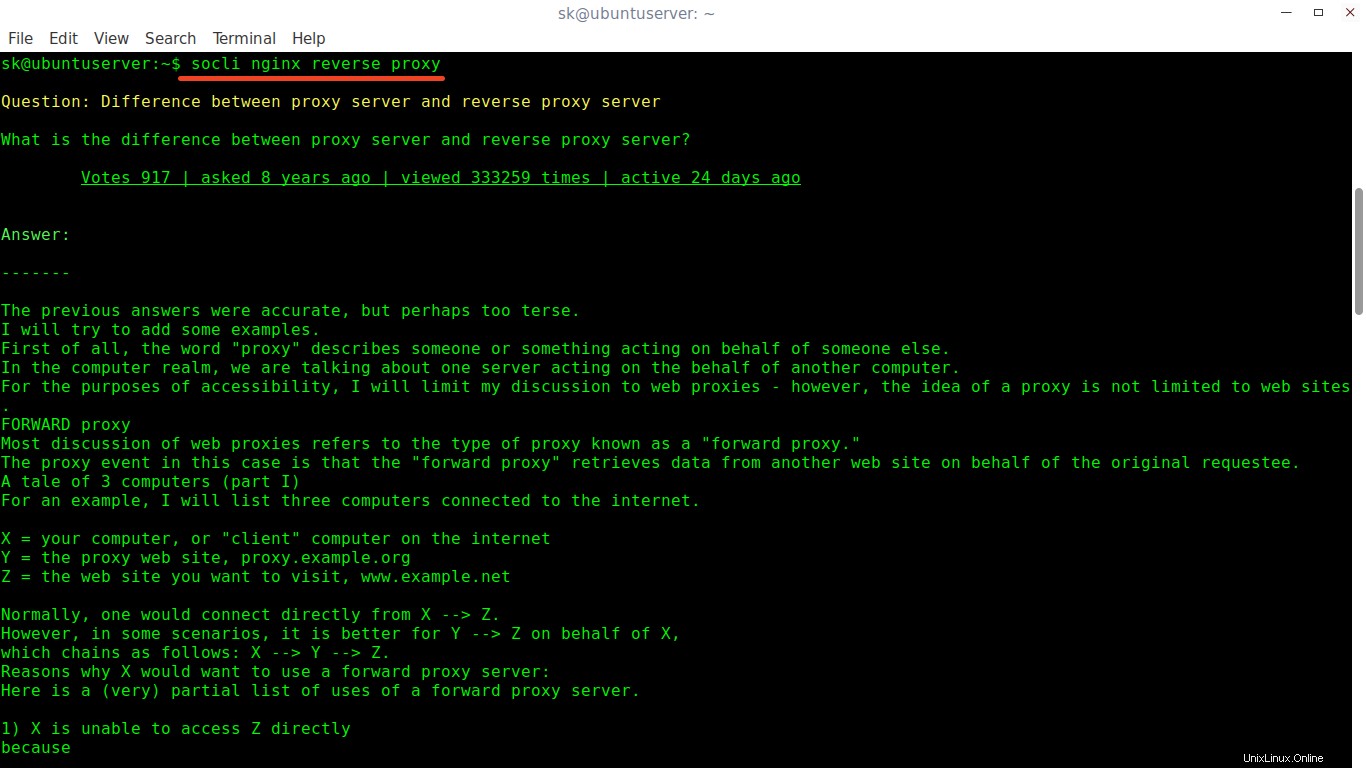
Ricerca interattiva
Voglio fare una ricerca interattiva, come posso farlo? È molto semplice. Usa "-iq" parametro prima del termine di ricerca (ovviamente, senza virgolette).
$ socli -iq ajax in framework7
Questo comando cercherà le domande per la query "ajax in framework7" e ti consentirà anche di scegliere una qualsiasi delle domande in modo interattivo.
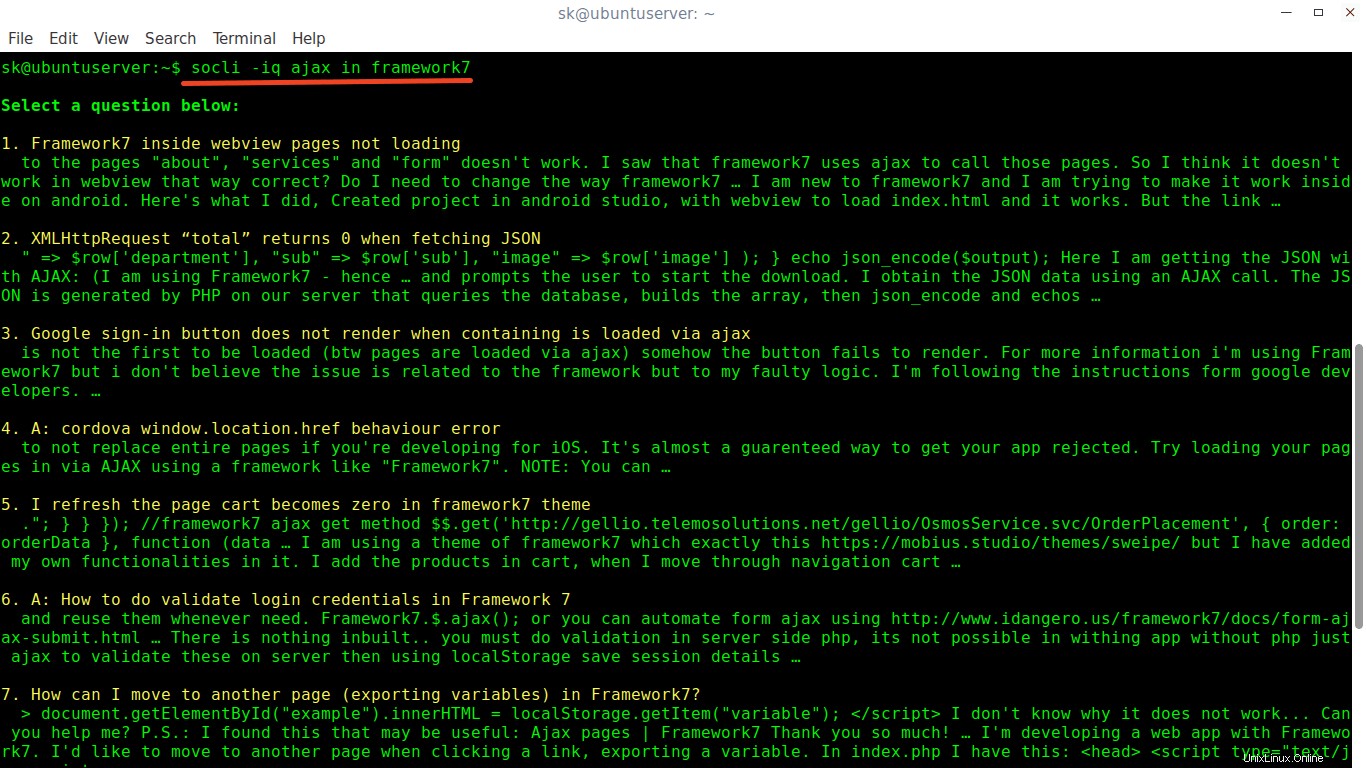
Basta inserire il numero della domanda per selezionare una domanda dal risultato indicato. Ho scelto la sesta risposta inserendo 6 in "Digita l'opzione no per continuare o qualsiasi altro tasto per uscire" richiesta. E ha mostrato immediatamente la domanda selezionata con la risposta più votata.
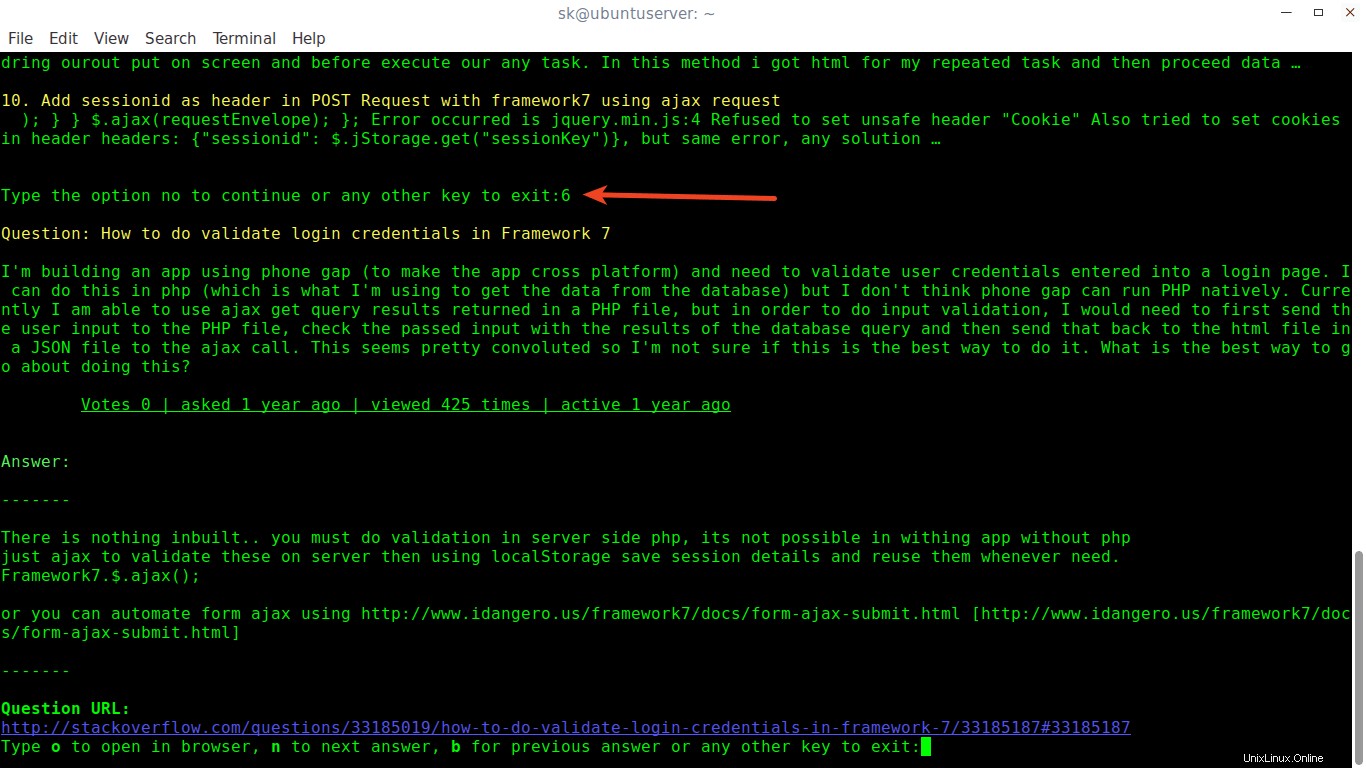
Allo stesso modo, puoi digitare "n" per la risposta successiva, "b" per la risposta precedente o premere qualsiasi altro tasto per uscire da SoCLI.
Specifica una domanda particolare per numero
SoCLI ci consente anche di visualizzare una domanda specifica in base al suo numero. Supponiamo, ad esempio, di voler visualizzare la seconda domanda della query specificata. Quindi, l'ho fatto semplicemente eseguendo il seguente comando:
$ socli -r 2 -q cmake
Questo comando visualizzerà la seconda domanda più votata con la query "cmake" con la risposta più votata.
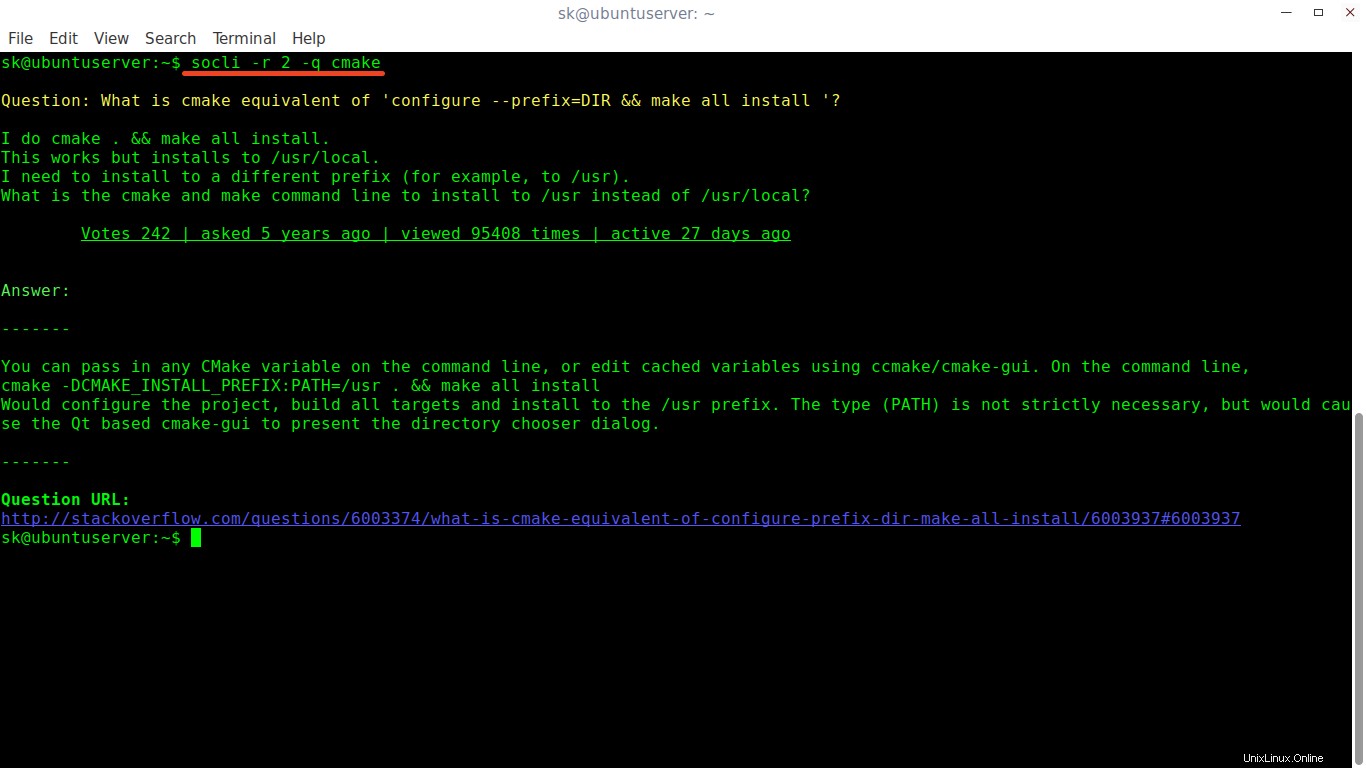
Ricerca basata su argomenti tramite tag
Stack Overflow ci consente di cercare un argomento particolare utilizzando i tag. Quindi, possiamo fare lo stesso usando il client SoCLI.
Supponiamo, ad esempio, di cercare una query "python" utilizzando il tag "linux", eseguire il comando seguente:
$ socli -t linux -q python

Puoi anche includere più tag usando la virgola come mostrato di seguito.
$ socli -t linux,android -q python
Invia una nuova domanda
Non riesci a trovare una risposta alla tua domanda in Stack Overflow? Nessun problema! Esegui il comando seguente per creare una nuova domanda.
$ socli -n
Questo comando aprirà una nuova pagina delle domande di Stack Overflow nel tuo browser web. Tieni presente che devi aver installato un browser web per utilizzare questa funzione.
Per conoscere maggiori dettagli su SoCLI, fare riferimento alla sezione della guida eseguendo il comando seguente:
$ socli -h
Conclusione
Ora sai come cercare e sfogliare domande e risposte nel sito Web della community di Stack Overflow tramite riga di comando. SoCLI ha funzionato bene poiché è pubblicizzato nella sua pagina GitHub. Se sei un programmatore e cerchi uno strumento client per esplorare Stack Overflow, devi provare SoCLI.
Hai già provato questo? Grande! Facci sapere la tua esperienza con SoCLI nella sezione commenti qui sotto.